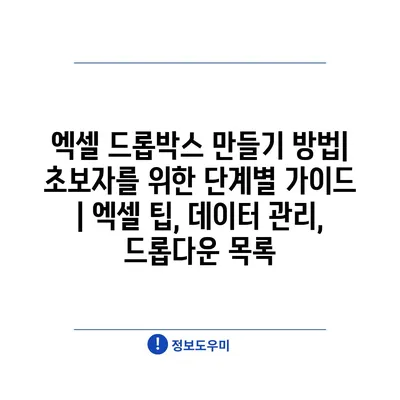엑셀 드롭박스 만들기 방법| 초보자를 위한 단계별 설명서 | 엑셀 팁, 데이터 관리, 드롭다운 목록
엑셀에서 드롭다운 목록을 만드는 것은 데이터 입력의 효율성을 높이는 유용한 방법입니다.
이 설명서는 초보자도 쉽게 따라 할 수 있도록 단계별로 설명합니다.
먼저, 드롭다운 목록에 사용할 데이터를 준비합니다.
이 데이터는 같은 시트 내에 있거나 다른 시트에 있어도 상관 없습니다.
그 다음, 목록을 생성할 셀을 선택하고 데이터 탭으로 이동합니다.
이후 데이터 유효성 검사를 클릭한 후, 설정에서 목록을 선택합니다.
이제 목록의 원본을 입력하고 확인 버튼을 누르면 간단하게 드롭박스가 생성됩니다.
드롭다운을 사용하면 데이터를 더 정확하고 쉽게 관리할 수 있습니다.
이 제안을 통해 엑셀을 활용하는 데 큰 도움이 되길 바랍니다.
✅ 스타벅스 실적 관리의 비밀을 파헤쳐 보세요!
엑셀 드롭다운 목록의 기본 이해하기
엑셀에서 드롭다운 목록은 데이터를 체계적으로 관리하는 데 매우 유용한 도구입니다. 사용자가 미리 정의된 값 중에서 선택할 수 있도록 하여 정확성을 높이고 오류를 줄여줍니다.
드롭다운 목록을 사용하면 데이터를 입력하는 과정에서 일관성을 유지할 수 있습니다. 비슷한 종류의 데이터를 여러 번 입력할 경우, 매번 입력할 필요 없이 목록에서 선택할 수 있어서 시간과 노력을 절약할 수 있습니다.
많은 사용자가 드롭다운 목록을 생성할 수 있지만, 그 기능과 장점을 잘 이해하는 것이 중요합니다. 다음은 엑셀 드롭다운 목록의 사용 용도입니다:
- 데이터 입력 시 오류 방지
- 일관된 데이터 수집
- 사용자 친화적인 인터페이스 제공
드롭다운 목록을 만들기 위해서는 몇 가지 단계를 거쳐야 합니다. 먼저, 사용할 데이터의 리스트를 준비해야 합니다. 이 데이터는 엑셀의 시트 내에 존재해야 하며, 간단한 텍스트 목록일 수 있습니다.
그 다음으로는 데이터 유효성 검사 도구를 사용하여 드롭다운 목록을 설정합니다. 이 방법을 통해 사용자가 셀을 클릭했을 때 목록을 확인할 수 있도록 할 수 있습니다. 각 단계는 명확하게 공지되며, 초보자들도 쉽게 따라할 수 있습니다.
마지막으로, 드롭다운 목록은 개인의 필요에 맞춰 언제든지 수정하거나 업데이트할 수 있습니다. 예를 들어, 비즈니스 항목이나 프로젝트 안에서 변경 사항이 발생할 때, 이 목록을 통해 손쉽게 반영이 할 수 있습니다.
이렇게 드롭다운 목록을 활용하면 엑셀 작업을 보다 쉽고 효율적으로 수행할 수 있습니다. 기본을 이해하고 올바르게 활용한다면, 데이터 관리에서 큰 장점을 누릴 수 있습니다.
✅ 입력 데이터의 정확성을 높이는 유효성 검사의 비밀을 알아보세요.
데이터 유효성 검사 설정으로 드롭박스 만들기
엑셀에서 드롭박스를 만들면 입력할 수 있는 데이터를 간편하게 제한할 수 있어, 데이터의 일관성을 높이는 데 큰 도움이 됩니다. 드롭다운 목록을 설정하는 방법은 간단하며, 데이터 유효성 검사 기능을 통해 손쉽게 구현할 수 있습니다. 이제 단계별로 드롭박스를 만드는 방법을 알아보겠습니다.
먼저, 드롭박스를 만들고자 하는 셀을 선택한 뒤, 데이터 메뉴에서 ‘데이터 유효성 검사’를 클릭합니다. 이후 ‘설정’ 탭에서 ‘허용’ 옵션을 ‘목록’으로 변경합니다. 목록 값에 필요로 하는 항목들을 입력하거나, 다른 셀 범위를 선택하여 데이터를 불러올 수 있습니다. 이렇게 설정하면 선택한 셀에서 드롭다운 목록을 확인할 수 있습니다.
다음으로는 사용자 정의 목록을 만들어볼 것입니다. 사용자가 자주 입력하는 데이터를 기준으로 목록을 만들면 업무의 효율성을 더욱 높일 수 있습니다. 예를 들어, 자주 사용하는 제품명이나 고객명을 목록으로 만들어 설정할 수 있습니다.
| 단계 | 설명 | 의미 |
|---|---|---|
| 1 | 셀 선택 | 드롭박스를 생성할 셀을 선택합니다. |
| 2 | 데이터 유효성 검사 클릭 | 데이터 메뉴에서 데이터 유효성 검사를 선택합니다. |
| 3 | 목록 선택 | 허용 옵션에서 목록을 선택하여 드롭다운 목록을 설정합니다. |
| 4 | 목록 값 입력 | 목록에 포함할 항목을 입력하거나 범위를 지정합니다. |
이 방법을 통해 드롭박스를 설정하면, 데이터 입력 시 실수를 줄이고 효율적인 관리가 할 수 있습니다. 특히 여러 사용자가 데이터를 입력해야 하는 경우 일관된 내용을 유지할 수 있어 매우 유용합니다. 이제 엑셀에서 데이터를 더 잘 관리하도록 해보세요!
✅ 안전하고 간편한 클라우드 백업 방법을 알아보세요.
드롭박스에 항목 추가하는 간단한 방법
기본적인 드롭다운 목록 만들기
엑셀에서 드롭다운 목록을 만드는 첫 단계는 기본적인 준비입니다. 이 과정이 끝나면 데이터 입력이 훨씬 쉬워집니다.
드롭다운 목록을 만들기 위해서는 먼저 목록에 포함할 항목들을 정리해야 합니다. 엑셀의 한 시트에 항목을 입력한 후 이 범위를 선택합니다. 이렇게 설정한 데이터는 드롭다운 목록의 원본이 됩니다. 명확한 구조를 유지하면 후속 작업이 수월합니다.
데이터 유효성 검사 설정하기
데이터 유효성 검사를 통해 사용자가 직접 입력하는 대신 드롭다운 목록에서 선택하게 할 수 있습니다. 이는 입력 오류를 줄이는 데 큰 도움이 됩니다.
드롭다운 목록을 만들기 위해서는 먼저 입력할 셀을 선택한 뒤, 상단 메뉴에서 데이터 > 데이터 유효성 검사로 이동합니다. 여기에서 ‘목록’을 선택하고, 원본 부분에 앞서 정리한 데이터 범위를 입력합니다. 간단한 클릭 몇 번으로 유효성 검사가 완료됩니다.
편리한 목록 관리하기
드롭다운 목록은 시간이 지나면서 업데이트가 필요합니다. 항목을 추가하거나 제외할 수 있는 방법을 알아봅시다.
목록을 관리하기 위해서는 원본 데이터의 셀을 수정하면 됩니다. 새로운 항목을 추가하거나 기존 항목을 삭제한 후에는 데이터 유효성 검사 설정을 업데이트하는 것을 잊지 마세요. 업데이트가 완료되면 드롭다운 목록이 실시간으로 변경되어 사용자에게 최신 내용을 알려알려드리겠습니다.
조건부 서식 활용하기
조건부 서식을 사용하면 드롭다운 목록의 선택에 따라 셀의 모양을 변경할 수 있습니다. 이는 데이터의 가독성을 높이는 좋은 방법입니다.
드롭다운 목록에서 특정 항목을 선택했을 때 시각적으로 구별할 수 있도록 조건부 서식을 설정할 수 있습니다. 예를 들어, ‘완료’라는 항목을 선택했을 때 해당 셀의 배경색을 변경할 수 있습니다. 이런 방식으로 데이터 분석을 더욱 효과적으로 수행할 수 있습니다.
드롭다운 목록의 활용 예시
드롭다운 목록은 다양한 업무에서 활용될 수 있습니다. 이를 통해 효율적인 데이터 관리를 실현할 수 있습니다.
예를 들어, 팀 프로젝트에서 작업의 상태를 관리할 때, ‘진행 중’, ‘완료’, ‘대기’와 같은 상태를 드롭다운 목록으로 제공하면 각 팀원이 쉽게 진행 상황을 업데이트할 수 있습니다. 이처럼 드롭다운 목록은 업무 효율성을 높이는 데 유용합니다.
✅ 사용자 경험을 개선하는 비법을 알아보세요.
사용자 맞춤형 드롭다운 목록으로 효율성 높이기
1, 드롭다운 목록의 기본 개념
- 드롭다운 목록은 사용자가 선택할 수 있는 옵션을 미리 준비해 놓은 메뉴입니다.
- 이 기능은 데이터 입력 시간을 절약하고 일관성을 유지하는 데 도움을 줍니다.
드롭다운 목록의 장점
드롭다운 목록을 사용하면 데이터 입력을 더 간편하게 할 수 있습니다. 오타를 줄일 수 있어 데이터를 더욱 정확하게 관리할 수 있습니다.
제한된 선택지의 유용성
사용자가 선택할 수 있는 옵션을 미리 정해 놓음으로써 입력하는 내용을 통제할 수 있습니다. 이로 인해 더 나은 데이터 분석이 가능해집니다.
2, 드롭다운 목록 만들기
- 엑셀 시트를 열고 드롭다운 목록을 만들 셀을 선택합니다.
- 데이터 탭에서 ‘데이터 유효성 검사’를 선택하고, ‘목록’을 선택하여 옵션을 입력합니다.
드롭다운 목록 설정 방법
목록에 추가할 데이터를 미리 선택하여 Excel에서 자동으로 생성할 수 있습니다. 원하는 항목을 입력하면, 해당 항목이 드롭다운 목록에 나타납니다.
목록 확장성 비교하기
드롭다운 목록에 추가하거나 삭제할 내용이 생길 수 있으므로, 변경이 용이한 방식으로 데이터를 관리하는 것이 좋습니다. 이를 통해 목록의 유용성을 극대화할 수 있습니다.
3, 드롭다운 목록 활용 팁
- 각 드롭다운 목록에 설명을 추가해 사용자의 이해를 돕습니다.
- 목록의 순서나 그룹화하여 사용자가 쉽게 원하는 옵션을 찾을 수 있도록 합니다.
유용한 설명 추가
드롭다운 목록 항목에 대한 간단한 설명을 추가하면 사용자가 선택하는 데 도움이 됩니다. 명확한 설명은 정확성을 높이는 데 기여합니다.
그룹화로 효율성 높이기
같은 카테고리의 항목들을 그룹화하면, 사용자는 원하는 선택지를 더 쉽게 찾을 수 있습니다. 이는 시간 절약과 함께 사용 편의성을 증대시킵니다.
✅ 파일 관리의 새로운 패러다임을 경험해보세요.
드롭박스 활용 사례로 배우는 데이터 관리 팁
엑셀 드롭다운 목록의 기본 이해하기
엑셀 드롭다운 목록은 여러 선택지 중에서 사용자가 손쉽게 하나를 선택할 수 있도록 돕는 기능입니다. 이 기능은 데이터 입력을 간소화하고, 일관성을 높이며, 실수를 줄이는 데 유용합니다. 드롭다운 목록은 특히 데이터 관리와 분석 작업에서 매우 중요한 역할을 합니다.
“엑셀 드롭다운 목록은 데이터 입력을 보다 간편하고 정확하게 만들어 줍니다.”
데이터 유효성 검사 설정으로 드롭박스 만들기
데이터 유효성 검사는 사용자가 입력할 수 있는 데이터를 제한하여 오류를 방지하는 설정입니다. 드롭박스를 만들기 위해서는 해당 셀에 유효성 검사 규칙을 적용하고, 목록 옵션을 선택해야 합니다. 이 방법을 통해 관리할 수 있는 데이터의 정확도를 높일 수 있습니다.
“유효성 검사를 통해 드롭박스를 설정하면 데이터 입력의 정확성이 높아집니다.”
드롭박스에 항목 추가하는 간단한 방법
드롭박스 항목을 추가하는 것은 매우 간단합니다. 먼저, 기존 항목이 있는 셀을 선택한 후, 리스트에 새 항목을 입력하고 데이터 유효성 검사를 다시 설정하면 됩니다. 이를 통해 필요에 따라 항목을 손쉽게 업데이트할 수 있습니다.
“드롭박스에 항목 추가는 몇 단계로 간단하게 수행할 수 있습니다.”
사용자 맞춤형 드롭다운 목록으로 효율성 높이기
사용자 맞춤형 드롭다운 목록을 설정하면 특정 사용자의 필요에 맞춰 선택지를 구성할 수 있습니다. 이를 통해 불필요한 내용을 탈락시키고, 사용자가 원하는 정보에 신속하게 방문할 수 있도록 합니다. 맞춤형 설정은 데이터 입력 속도를 현저히 향상시킵니다.
“사용자 맞춤형 드롭다운은 특정 작업에 최적화된 데이터 입력을 가능하게 합니다.”
드롭박스 활용 사례로 배우는 데이터 관리 팁
드롭박스는 다양한 상황에서 데이터 관리를 보다 효율적으로 만들 수 있는 유용한 도구입니다. 예를 들어, 프로젝트 관리 시 태스크 상태, 담당자, 우선순위를 드롭다운 목록으로 관리하여 내용을 체계적으로 정리할 수 있습니다. 이 외에도 설문조사, 재고 관리 등 여러 분야에서 응용 할 수 있습니다.
“드롭박스는 데이터 관리를 간소화하며, 업무 효율성을 극대화하는 데 기여합니다.”
✅ 엑셀 드롭박스의 숨겨진 팁과 활용법을 알아보세요.
엑셀 드롭박스 만들기 방법| 초보자를 위한 단계별 설명서 | 엑셀 팁, 데이터 관리, 드롭다운 목록 에 대해 자주 묻는 질문 TOP 5
질문. 엑셀에서 드롭박스를 만드는 과정은 어떤 단계가 있나요?
답변. 드롭박스를 만들기 위해서는 먼저 데이터 입력 시트를 준비합니다. 그 후 ‘데이터’ 탭에서 ‘데이터 유효성 검사’ 옵션을 선택합니다. ‘목록’을 선택한 후, 드롭박스에 추가할 값을 입력하거나 범위를 지정하면 됩니다.
질문. 드롭박스를 만든 후 수정하는 방법은 무엇인가요?
답변. 드롭박스를 수정하려면 해당 셀을 선택하고 ‘데이터’ 탭에서 ‘데이터 유효성 검사’를 클릭합니다. 그러면 이전에 설정한 목록을 수정할 수 있는 옵션이 표시됩니다. 여기서 값을 추가하거나 삭제하여 쉽게 수정이 할 수 있습니다.
질문. 드롭박스를 사용할 때 어떤 장점이 있나요?
답변. 드롭박스를 사용하면 여러 장점이 있습니다. 첫째, 입력 오류를 줄일 수 있어 데이터의 정확성을 높일 수 있습니다. 둘째, 사용자가 선택할 수 있는 옵션을 제한하여 데이터 관리를 더욱 쉽게 만들어줍니다.
질문. 드롭박스에 추가할 목록의 길이는 어떻게 정하나요?
답변. 드롭박스에 추가할 목록의 길이는 사용자의 필요에 따라 다양할 수 있습니다. 더 많은 옵션이 필요하다면 범위를 확장하여 리스트를 추가할 수 있고, 필요 없는 항목은 제거할 수 있습니다. 일반적으로 5~10개의 항목이 가장 효과적입니다.
질문. 드롭박스가 있는 셀에 입력이 안 될 때는 어떻게 하나요?
답변. 드롭박스가 있는 셀에 자유롭게 입력이 안 되는 경우, 이는 데이터 유효성 검사 설정 때문일 수 있습니다. 이 경우 해당 셀의 유효성 검사 설정을 검토하고, ‘입력할 수 있는 값’ 옵션을 ‘목록’에서 ‘전체’로 변경하면 자유롭게 입력이 할 수 있습니다.